Συγγραφέας:
Bobbie Johnson
Ημερομηνία Δημιουργίας:
4 Απρίλιος 2021
Ημερομηνία Ενημέρωσης:
1 Ιούλιος 2024

Περιεχόμενο
Για να διευκολυνθεί η ρύθμιση μιας εξωτερικής οθόνης, τα περισσότερα λειτουργικά συστήματα παρέχουν δυνατότητα περιστροφής οθόνης. Τα πράγματα μπορεί να πάνε στραβά αν ο χρήστης το ενεργοποιήσει κατά λάθος στην κύρια οθόνη αναποδογυρίζοντας την οθόνη ανάποδα ή 90 °. Στη συνέχεια, θα μάθετε πώς να διορθώσετε αυτό το πρόβλημα χρησιμοποιώντας συντομεύσεις πληκτρολογίου ή επιλογές μενού.
Βήματα
Μέθοδος 1 από 2: Windows
 1 Πατήστε Ctrl, Alt και το πλήκτρο κατεύθυνσης. Σε ορισμένες κάρτες βίντεο, η συντόμευση πληκτρολογίου Ctrl + Alt + ↓ χρησιμοποιείται για να ανατρέψει την οθόνη. Για να αντιστρέψετε αυτό το εφέ, κάντε κλικ Ctrl + Alt + ↑... Χρησιμοποιήστε την ίδια συντόμευση πληκτρολογίου, αλλά με ← ή →για αναστροφή της οθόνης αριστερά ή δεξιά.
1 Πατήστε Ctrl, Alt και το πλήκτρο κατεύθυνσης. Σε ορισμένες κάρτες βίντεο, η συντόμευση πληκτρολογίου Ctrl + Alt + ↓ χρησιμοποιείται για να ανατρέψει την οθόνη. Για να αντιστρέψετε αυτό το εφέ, κάντε κλικ Ctrl + Alt + ↑... Χρησιμοποιήστε την ίδια συντόμευση πληκτρολογίου, αλλά με ← ή →για αναστροφή της οθόνης αριστερά ή δεξιά. - Αντ 'αυτού, ορισμένες κάρτες βίντεο χρησιμοποιούν τον συνδυασμό ⇧ Μετατόπιση + Alt + ↑.
- Δοκιμάστε να χρησιμοποιήσετε το πλήκτρο Alt στα δεξιά της γραμμής διαστήματος, το οποίο μερικές φορές αναφέρεται ως Alt Gr.
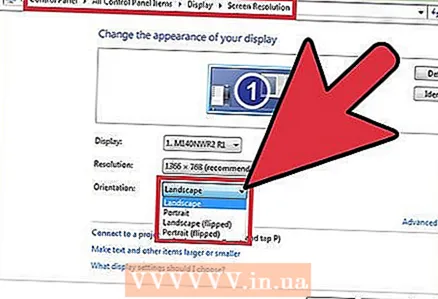 2 Διορθώστε την περιστροφή της οθόνης χειροκίνητα. Οι υπολογιστές με Windows 7 ή νεότερες εκδόσεις μπορούν να εναλλάσσονται μεταξύ κατακόρυφου και οριζόντιου προσανατολισμού. Αυτό γίνεται ως εξής:
2 Διορθώστε την περιστροφή της οθόνης χειροκίνητα. Οι υπολογιστές με Windows 7 ή νεότερες εκδόσεις μπορούν να εναλλάσσονται μεταξύ κατακόρυφου και οριζόντιου προσανατολισμού. Αυτό γίνεται ως εξής: - Κάντε δεξί κλικ στην επιφάνεια εργασίας.
- Από το μενού περιβάλλοντος, επιλέξτε Ρυθμίσεις οθόνης (Windows 10) ή Ανάλυση οθόνης (Windows 7 ή 8).
Or μεταβείτε στην Έναρξη el Πίνακας Ελέγχου → Οθόνη και επιλέξτε Προσαρμογή ρυθμίσεων οθόνης ή Ανάλυση οθόνης. - Αναπτύξτε το μενού Προσανατολισμός και, ανάλογα με τις ρυθμίσεις της οθόνης σας, αλλάξτε το σε Πορτραίτο ή Οριζόντιο.
- Κάντε κλικ στην επιλογή "Εφαρμογή" για να περιστρέψετε την οθόνη στην κανονική της θέση.
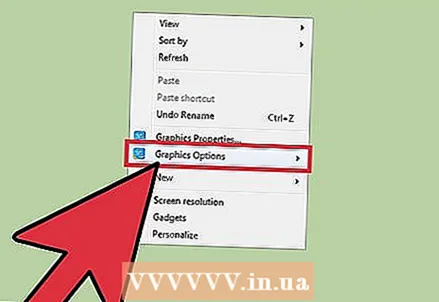 3 Ανοίξτε τις ρυθμίσεις της κάρτας γραφικών σας. Εάν οι προηγούμενες μέθοδοι δεν λειτουργούν, ανοίξτε τις ρυθμίσεις της κάρτας γραφικών σας. Ανάλογα με το μοντέλο της κάρτας γραφικών, θα βρίσκονται στις Ρυθμίσεις γραφικών, Επιλογές γραφικών, Πίνακας ελέγχου Nvidia, Κέντρο ελέγχου καταλύτη ή Κέντρο ελέγχου Intel. Για να βρείτε την ενότητα που θέλετε, χρησιμοποιήστε τη λειτουργία αναζήτησης ή κάντε δεξί κλικ στην επιφάνεια εργασίας και επιλέξτε την από το μενού περιβάλλοντος.
3 Ανοίξτε τις ρυθμίσεις της κάρτας γραφικών σας. Εάν οι προηγούμενες μέθοδοι δεν λειτουργούν, ανοίξτε τις ρυθμίσεις της κάρτας γραφικών σας. Ανάλογα με το μοντέλο της κάρτας γραφικών, θα βρίσκονται στις Ρυθμίσεις γραφικών, Επιλογές γραφικών, Πίνακας ελέγχου Nvidia, Κέντρο ελέγχου καταλύτη ή Κέντρο ελέγχου Intel. Για να βρείτε την ενότητα που θέλετε, χρησιμοποιήστε τη λειτουργία αναζήτησης ή κάντε δεξί κλικ στην επιφάνεια εργασίας και επιλέξτε την από το μενού περιβάλλοντος. 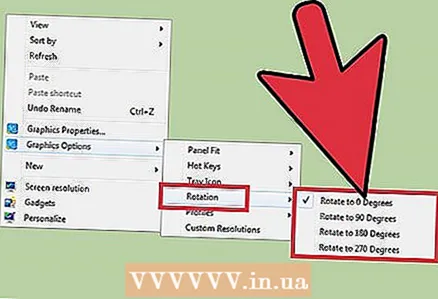 4 Αλλάξτε τον προσανατολισμό της οθόνης. Οι ρυθμίσεις διαφορετικών καρτών βίντεο έχουν διαφορετική διάταξη, οπότε πιθανότατα θα πρέπει να αναζητήσετε λίγο την επιθυμητή ενότητα. Σε ορισμένες κάρτες γραφικών, η επιλογή Περιστροφή οθόνης ή Προσανατολισμός βρίσκεται στο μενού Εμφάνιση.
4 Αλλάξτε τον προσανατολισμό της οθόνης. Οι ρυθμίσεις διαφορετικών καρτών βίντεο έχουν διαφορετική διάταξη, οπότε πιθανότατα θα πρέπει να αναζητήσετε λίγο την επιθυμητή ενότητα. Σε ορισμένες κάρτες γραφικών, η επιλογή Περιστροφή οθόνης ή Προσανατολισμός βρίσκεται στο μενού Εμφάνιση. - Η επιθυμητή ρύθμιση μπορεί επίσης να βρίσκεται στην καρτέλα "Για προχωρημένους".
- Εάν δεν είστε σίγουροι γιατί περιστρέφεται η οθόνη, μπορεί να έχετε πατήσει κατά λάθος έναν συνδυασμό πλήκτρων. Βρείτε την ενότητα "Hot Keys" του μενού και απενεργοποιήστε την.
Μέθοδος 2 από 2: Mac
 1 Κρατήστε τα κλειδιά ⌘ Εντολή και Επιλογή. Συνεχίστε να τα κρατάτε συνεχώς.
1 Κρατήστε τα κλειδιά ⌘ Εντολή και Επιλογή. Συνεχίστε να τα κρατάτε συνεχώς. - Εάν έχετε συνδέσει πληκτρολόγιο Windows στο Mac σας, κρατήστε πατημένα τα πλήκτρα Ctrl + Alt.
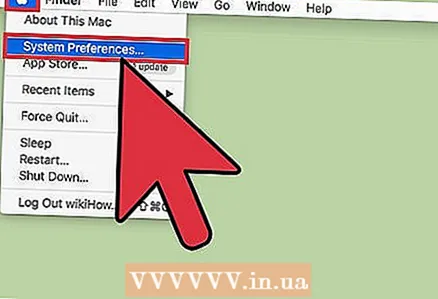 2 Ανοίξτε τις Προτιμήσεις συστήματος. Κάντε κλικ στο εικονίδιο μήλου στην επάνω αριστερή γωνία της οθόνης. Επιλέξτε Προτιμήσεις συστήματος από το αναπτυσσόμενο μενού.
2 Ανοίξτε τις Προτιμήσεις συστήματος. Κάντε κλικ στο εικονίδιο μήλου στην επάνω αριστερή γωνία της οθόνης. Επιλέξτε Προτιμήσεις συστήματος από το αναπτυσσόμενο μενού. - Εάν οι Προτιμήσεις συστήματος ήταν ήδη ανοιχτές, κλείστε τις και ανοίξτε τις ξανά κρατώντας πατημένα τα πλήκτρα.
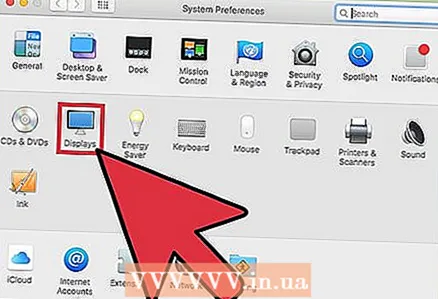 3 Ανοίξτε την ενότητα "Οθόνες". Κάντε κλικ στην επιλογή Οθόνες. Συνεχίστε να κρατάτε πατημένα και τα δύο πλήκτρα.
3 Ανοίξτε την ενότητα "Οθόνες". Κάντε κλικ στην επιλογή Οθόνες. Συνεχίστε να κρατάτε πατημένα και τα δύο πλήκτρα. - Εάν έχετε εγκαταστήσει πολλές οθόνες, επιλέξτε την προβληματική οθόνη από τη λίστα των διαθέσιμων.
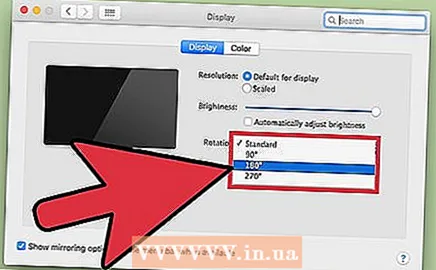 4 Αλλάξτε την περιστροφή της οθόνης. Εάν κρατήσετε πατημένα τα πλήκτρα, οι επιλογές προσανατολισμού θα εμφανιστούν στις ρυθμίσεις της οθόνης. Επιλέξτε Καμία από το αναπτυσσόμενο μενού Περιστροφή για να επιστρέψετε την οθόνη στην προεπιλεγμένη της θέση.
4 Αλλάξτε την περιστροφή της οθόνης. Εάν κρατήσετε πατημένα τα πλήκτρα, οι επιλογές προσανατολισμού θα εμφανιστούν στις ρυθμίσεις της οθόνης. Επιλέξτε Καμία από το αναπτυσσόμενο μενού Περιστροφή για να επιστρέψετε την οθόνη στην προεπιλεγμένη της θέση. - Εάν δεν εμφανιστεί η επιλογή Περιστροφή, τότε το υλικό δεν υποστηρίζει τις ενσωματωμένες ρυθμίσεις περιστροφής οθόνης. Ανοίξτε το φάκελο Applications (Εφαρμογές) για να βρείτε το πρόγραμμα τρίτων που άλλαξε τον προσανατολισμό της οθόνης.



